Thủ Thuật
Cách chụp ảnh màn hình trên Macbook cực nhanh và dễ dàng
MacOS là một hệ điều hành được Apple tinh chỉnh và tùy biến vô cùng mạnh mẽ, đem đến cho người sử dụng những cảm giác thích thú nhất cũng như thoải mái nhất trong từng thao tác. Từ các tính năng nhỏ cũng được Apple tỉ mỉ thiết kế và sáng tạo, chính nhờ điều đó người dùng MacOS luôn hài lòng. Khác với Windows những thao tác dài dòng, rườm rà thì MacOS lại ngắn gọn, tiện lợi hơn nhiều. Như việc chụp màn hình trên Windows muốn nhanh thì phải sử dụng đến các phần mềm thứ 3 mới nhanh được còn với MacOS thì bạn chỉ cần nhớ các phím tắt là xong. Hôm nay, PKMacBook sẽ hướng dẫn các bạn 3 Cách chụp ảnh màn hình Macbook nhanh và dễ dàng nhất.

1. Chụp toàn màn hình
Đây là cách chụp toàn màn hình trên Macbook, nó sẽ bao gồm tất cả những gì hiển thị trên màn hình của các bạn. Sau khi chụp xong, MacOS sẽ tự động lưu ra màn hình một cách nhanh chóng và tự động đặt tên theo ngày và thời gian chụp. Nói đến đây thì chắc chắn bạn đã biết nó nhanh hơn Windows như nào rồi nhỉ? Và đặc biệt việc tự động đặt tên theo ngày giờ làm các bạn không bị nhầm lẫn.
Phím tắt:
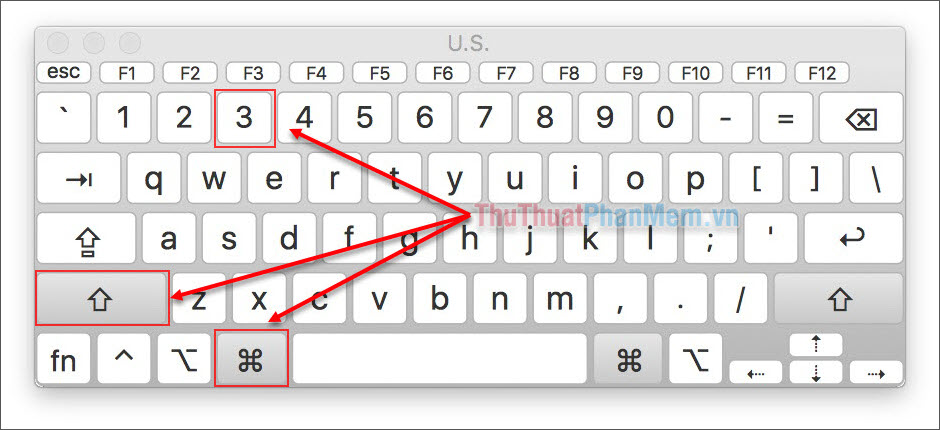
Và đây là kết quả sau khi chụp xong.
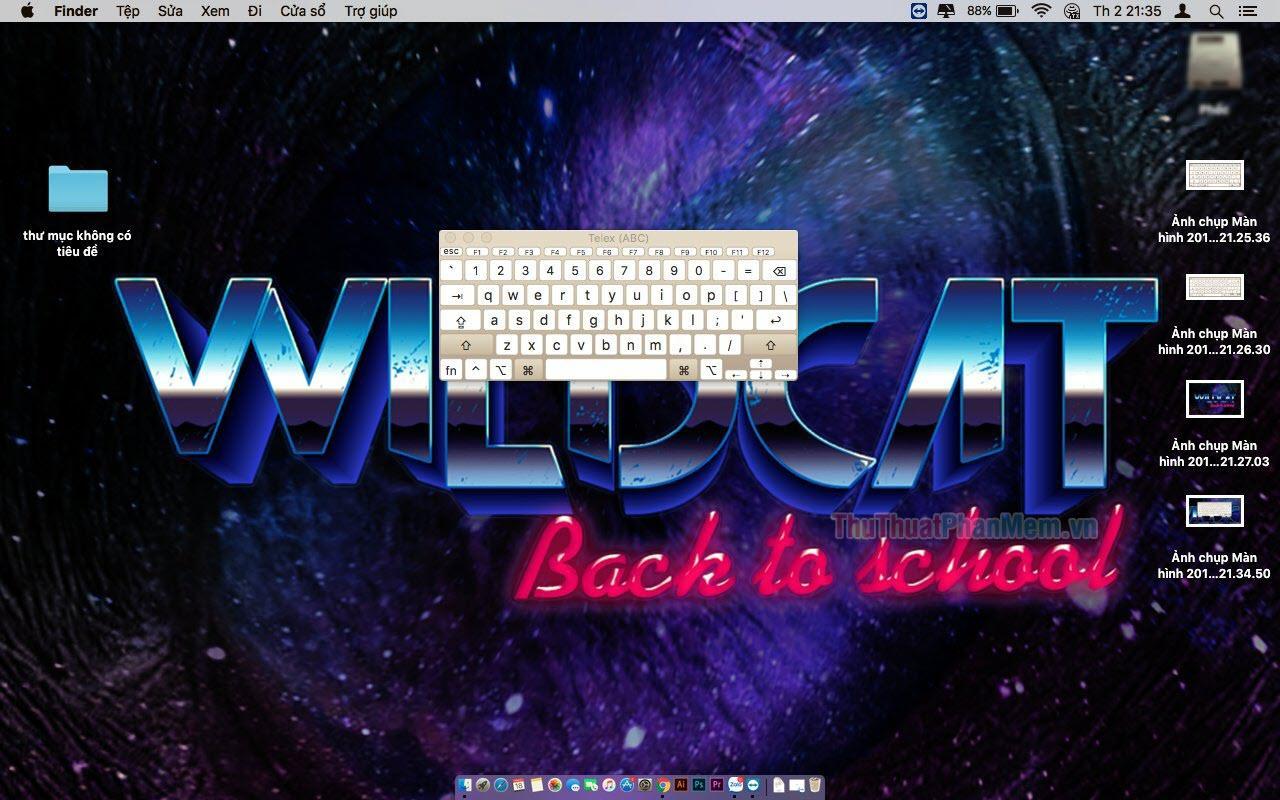
2. Chọn vùng để chụp
Chọn vùng để chụp giúp các bạn chia sẻ cho người xem những khu vực cần thiết và không để lộ quá nhiều thông tin về máy tính của mình. Các chọn vùng để chụp thường sử dụng khi bạn cần gửi các bản mẫu, các mã, các thư bằng hình ảnh,… Cách chọn vùng để chụp trên Macbook cũng được tích hợp phím tắt, không cần bạn phải mất công để cắt ảnh chụp cả màn hình.
Phím tắt:
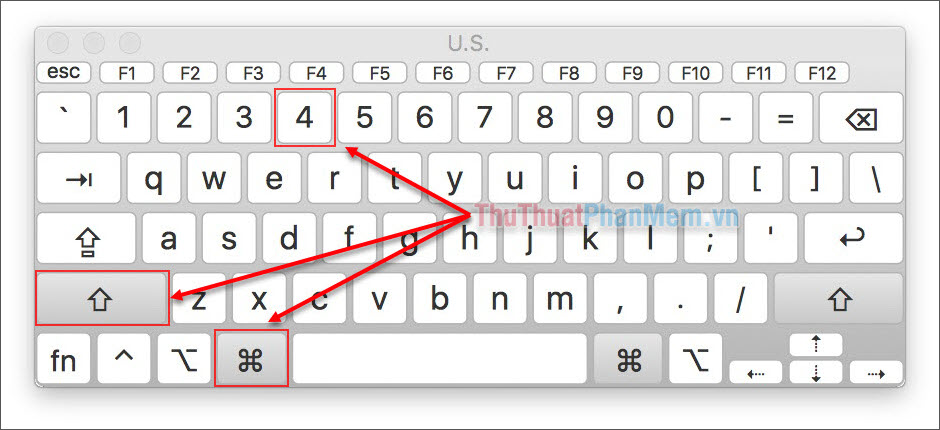
Sau khi bạn nhấn tổ hợp trên, con trỏ trên Macbook sẽ trở thành hình tâm súng. Lúc này bạn hãy giữ chuột trái và di chuột để chọn vùng cần chụp.

Và đây là kết quả khi chụp theo vùng chọn.
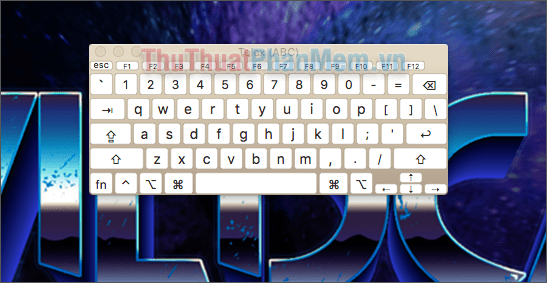
3. Chọn vùng chụp thông minh
Đây là cách chụp có bản chất tương đồng với Chọn vùng chụp vậy nhưng được nâng cấp chút giúp thao tác các bạn sẽ nhanh hơn là chuẩn hơn. Với chọn vùng chụp thì bạn phải vừa giữ chuột vừa di chuột để chọn thì Chọn vùng chụp thông minh khi bạn di chuột phần mềm sẽ tự nhận diện ra khu vực các bạn muốn chụp. Việc này giúp tiết kiệm thời gian của các bạn.
Phím tắt:
| Command + Shift + 4 + Spacebar (Thanh dài/dấu cách) |
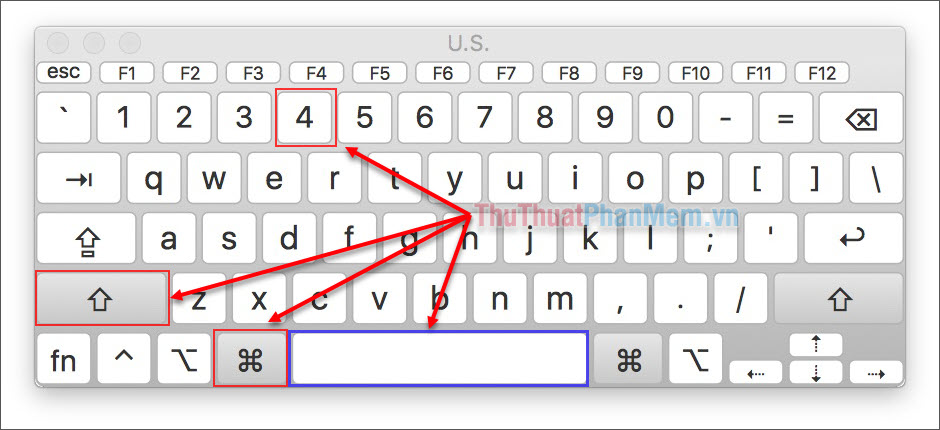
Sau đó con trỏ của bạn sẽ được chuyển sang biểu tượng Máy ảnh. Lúc này bạn di Máy ảnh đến đâu sẽ xuất hiện vùng bắt nét màu hồng. Phần màu hồng này sẽ là phần máy ảnh sẽ chụp.
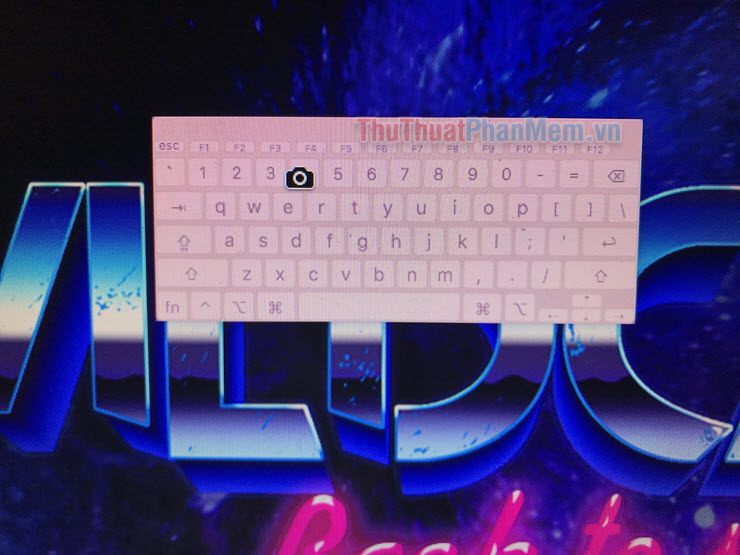
Kết quả sau khi chụp.
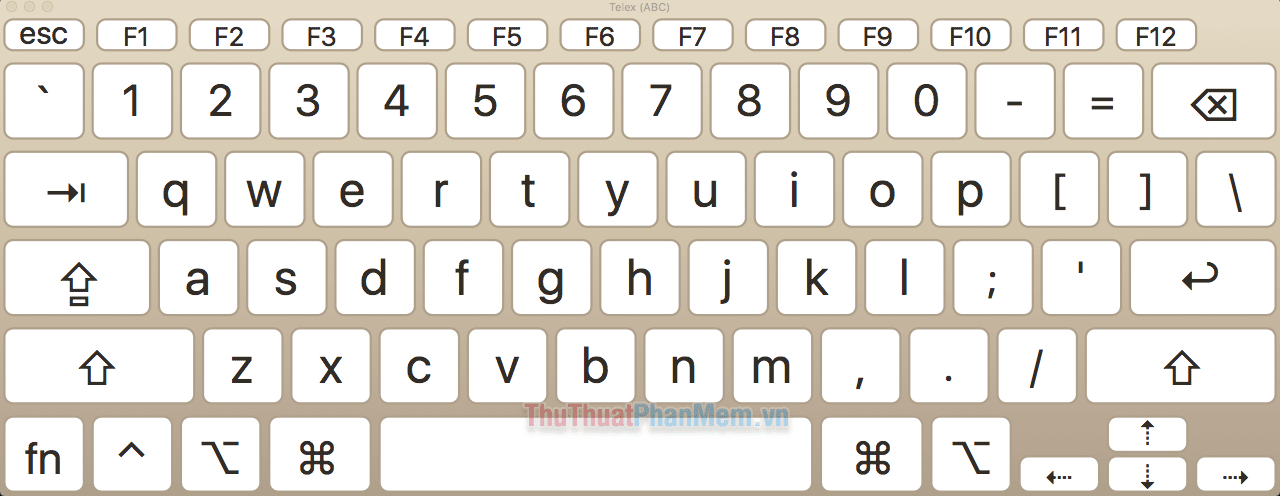
Bài viết trên, PKMacBook đã giới thiệu cho các bạn 3 cách chụp màn hình Macbook nhanh nhất và đơn giản nhất. Qua bài biết này mong rằng sẽ giúp các thao tác nhanh trên Macbook của các bạn được cải thiện. Chúc các bạn thành công!
Nguồn tham khảo từ Internet
Bài viết cùng chủ đề:
-
Cách viết căn bậc 2 trong Word
-
Cách đánh dấu tích trong Word
-
Cách thu hồi thư đã gửi, Recall mail trong Outlook
-
Cách đổi Inch sang cm trong Word 2016
-
Top 5 Phần mềm thiết kế nhà miễn phí tốt nhất hiện nay 2021
-
Cách chuyển Excel sang PDF, chuyển file Excel sang PDF nhanh chóng, giữ đúng định dạng
-
Cách cài chế độ truy bắt điểm trong CAD
-
Cách đánh số trang trong Word 2016
-
Những stt buông tay hay nhất
-
Cách chụp màn hình Zalo
-
Hướng dẫn cách đặt Tab trong Word
-
Cách chỉnh khoảng cách chuẩn giữa các chữ trong Word
-
Các cách tải nhạc về máy tính đơn giản, nhanh chóng
-
Xoay ngang 1 trang bất kỳ trong Word
-
Cách sửa lỗi chữ trong Word bị cách quãng, chữ bị cách xa trong Word
-
Cách thêm font chữ vào PowerPoint, cài font chữ đẹp cho PowerPoint
















